每个Windows安装都具有主版本,特定版本和内部版本号。尽管您可能永远也不需要知道Windows安装的特定版本或内部版本号,但重要的是要知道您的计算机运行的是哪个主要Windows版本。
此外,看起来对Windows的未来更新将以每6个月一次的新Windows 10 内部版本的形式出现。换句话说,将来的更新可能称为Windows 10 [Build Name]。 Windows 10的最新版本是2020年10月20日发布的20H2。2021年的下一版本将是21H1和21H2。

每个Windows安装都具有主版本,特定版本和内部版本号。尽管您可能永远也不需要知道Windows安装的特定版本或内部版本号,但重要的是要知道您的计算机运行的是哪个主要Windows版本。
此外,看起来对Windows的未来更新将以每6个月一次的新Windows 10 内部版本的形式出现。换句话说,将来的更新可能称为Windows 10 [Build Name]。 Windows 10的最新版本是2020年10月20日发布的20H2。2021年的下一版本将是21H1和21H2。

Microsoft正在将从许可特定版本的软件上赚钱,转向在软件即服务(SaaS)上赚钱,其中您的软件订购包括将来的更新。
如果确实是Windows 10更新的发布方式,那么最终,知道计算机上安装的Windows 10实例的内部版本号/名称将很重要。
通过了解您使用的Windows版本,您可以很好地适应更新设备驱动程序 或确定可以安装哪些应用程序在你的电脑。
此外,当您搜索有关如何在计算机上执行特定操作的说明时,可以确保这些说明是针对您的操作系统量身定制的。
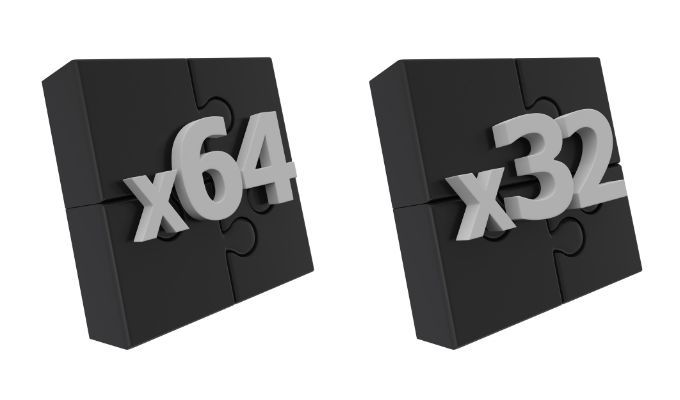
除了主要版本,特定版本和内部版本号,您还想知道是否您的Windows安装是32位或64位 。这也可以确定哪种软件可以在您的计算机上运行或遵循哪些说明。我们将在下面向您展示如何查找所有这些信息。
主要版本是Windows版本。如果您的计算机是新计算机,则可能是极端它正在运行Windows 10.对Windows 7的支持已于2020年1月14日终止。 “移至Windows 10 PC”,以便他们可以将安全升级自动推送到您的PC。如果您有足够的资源来运行Windows 10的买一台新电脑 ,那就很好了。但是,如果您没有资源,那么知道拥有的Windows版本仍然很有用。
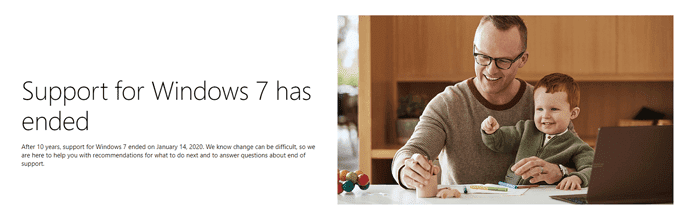
Windows的特定版本是一个数字,很可能是四位数,例如1909。内部版本号将是更长的数字字符串,例如19041.867。如上所述,预计Windows 10的未来版本将使用名称而不是数字。
我们将向您展示几种查找计算机上安装Windows版本的方法。每种方法都会显示不同类型的信息,因此请根据您的需求选择最佳的信息。
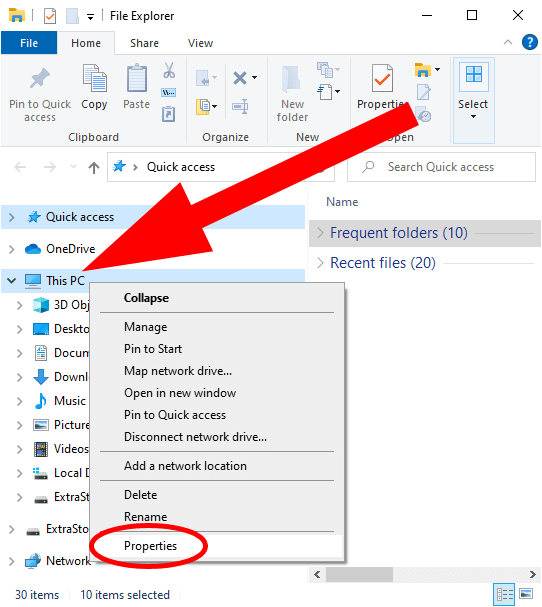
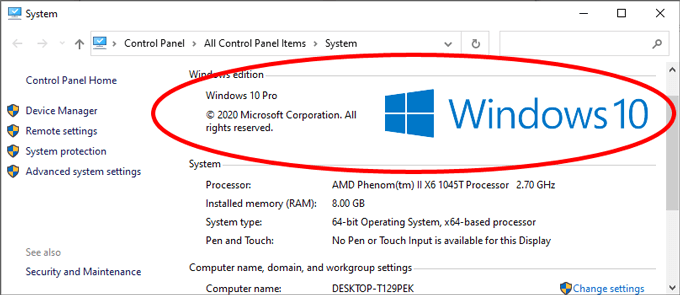
如果重新运行Windows 10 20H2或更高版本,您现在将进入“设置”而不是“控制面板”的系统信息(关于)页面:

“控制面板”显示PC正在运行Windows 10 Pro,并具有64位操作系统。此屏幕不不会告诉您Windows或版本的内部版本号。但是,“设置”应用程序中新的“关于”屏幕为您提供了所有这些信息。
这是确定Windows版本的另一种方法,无论您使用的是Windows 10,Windows 8还是Windows 7,该版本都可能适用。
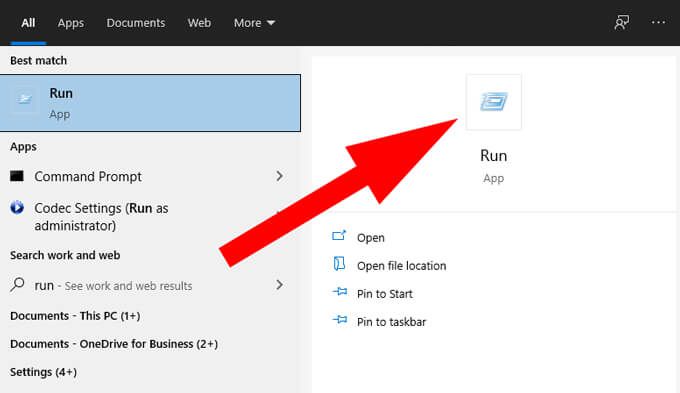


上面的屏幕截图显示了PC正在运行Windows 10、2004版和内部版本19041.867。
您可以使用“设置”应用程序或“控制面板”来获取有关PC的信息。慢慢地,Microsoft正在迁移到“设置”应用程序,因此我们将从此处开始。
单击开始按钮,然后单击设置图标(齿轮)。
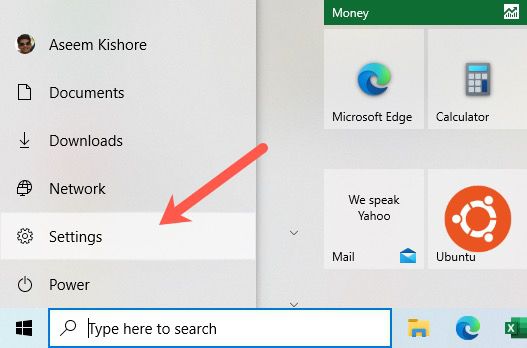
点击系统。
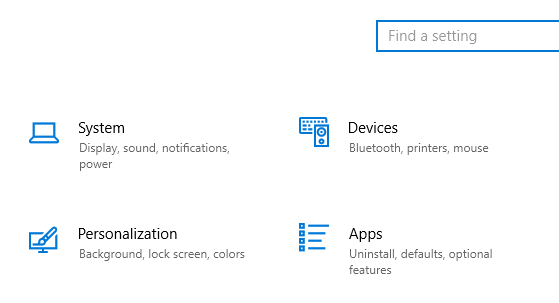
最后,单击左侧窗格底部的“关于”。这将带您进入与上述第一种方法相同的“关于”屏幕。
第二种方法是通过“控制面板”。此方法将向您显示PC上Windows的版本以及系统类型-无论是64位操作系统还是32位操作系统。
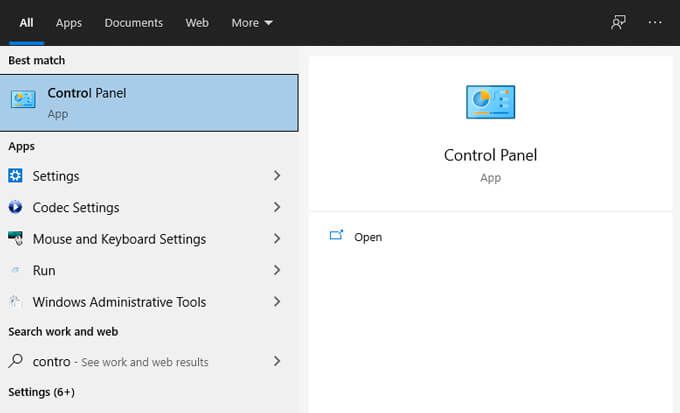 图>
图>
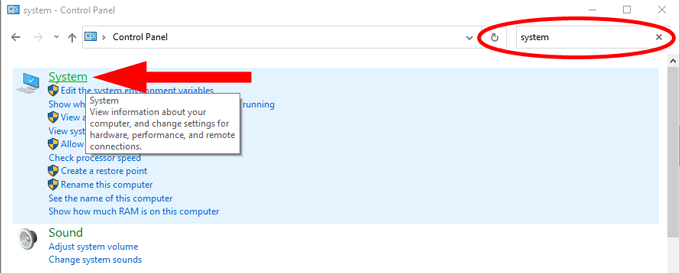

同样,您会获得新的如果您正在运行最新版本的Windows,则如上所述在“设置”应用程序中的“关于”屏幕。
如果愿意,可以按照以下步骤绕过控制面板 并直接转到Windows的系统信息应用。
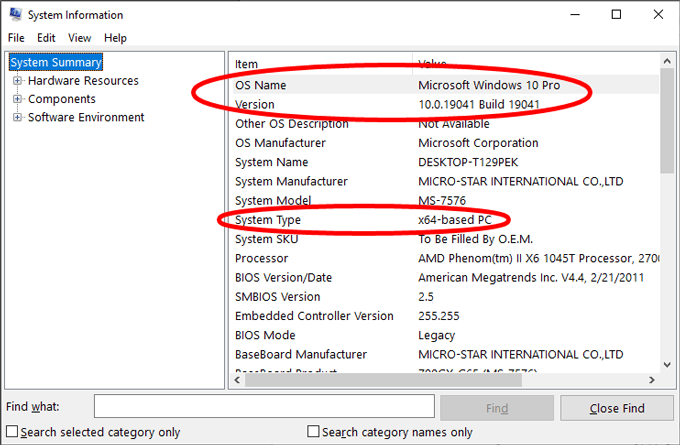
。如果您更喜欢使用命令提示符 ,这是找出PC上正在运行哪个Windows版本的方法。无论您运行的是哪个Windows版本,此方法都应起作用。

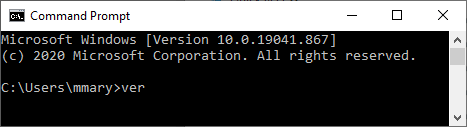

如果您遵循以下方法之一以上方法发现如果您的PC正在运行Windows 8 ,则可以按照以下步骤找到更多信息:
16.04.2021